Cómo abrir un archivo sin extensión
¿Acabas de descargar un archivo sin extensión? Probablemente notó que Windows no pudo abrir este archivo y le pidió que eligiera un programa para abrirlo.
Si ya conoce el tipo de archivo según la fuente, simplemente puede seleccione un programa que desea abrir el archivo com y configúrelo como predeterminado para el futuro. Este artículo le mostrará cómo abrir un archivo sin extensión si no conoce el tipo de archivo.
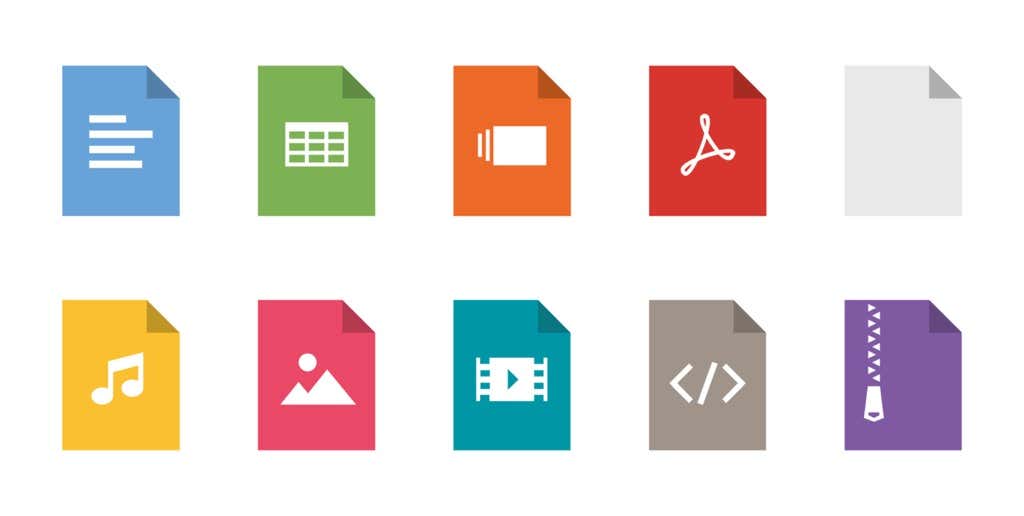
Asegúrate de que el archivo no tenga extensión.
Primero debes confirmar que tu archivo no tiene extensión, o que simplemente no tienes el programa necesario para abrir cierto tipo de archivo.
Puede comprobar la extensión del archivo en Modelo columna en el Explorador de archivos de Windows.
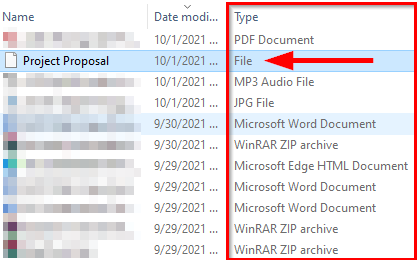
También puede hacer clic derecho en el archivo y seleccionar propiedades. verás el Tipo de archivo en el En general pestaña de propiedades del archivo.
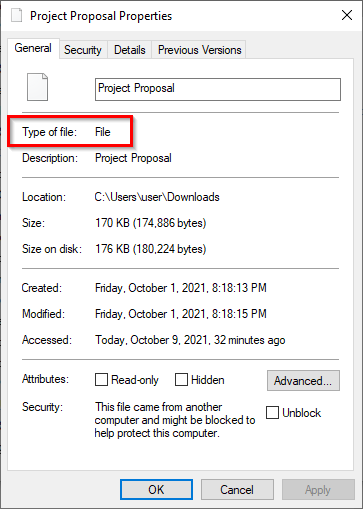
Si dice Casosabes que el archivo no tiene extensión.
Lee También Las 8 mejores formas de arreglar el calendario que no se sincroniza en el iPhone
Las 8 mejores formas de arreglar el calendario que no se sincroniza en el iPhoneHay otra forma de revelar la extensión de un archivo. Simplemente seleccione un archivo y seleccione Para ver guía superior de la cinta. Marque la casilla junto a Extensiones de nombre de archivo. Ahora verá que todos los archivos con extensión tendrán sus extensiones mencionadas después del nombre del archivo.

Si un archivo no muestra una extensión, probablemente no la tenga. Sin embargo, ¿qué debe hacer si su archivo tiene una extensión pero aún no puede abrirlo?
Encuentra un programa para una extensión de archivo
Si tu archivo tiene extensión, pero aún así no puedes abrirlo, es porque no tienes instalado el programa correcto en tu sistema. Si desea abrir el archivo, primero debe instalar un programa capaz de abrir un archivo con esta extensión.
Como ya conoce la extensión del archivo, vaya a infofile.com y escriba su extensión de archivo en la barra de búsqueda.
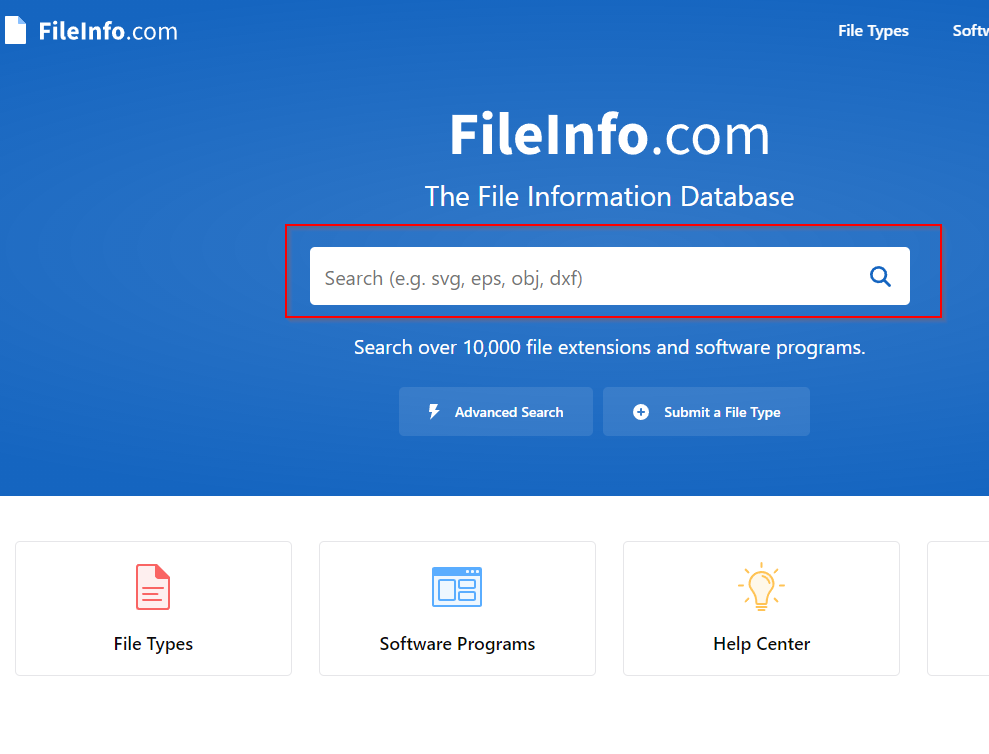
Después de hacer esto, verá una lista de programas para abrir el archivo. Simplemente instale uno de estos programas e intente abrir el archivo.
Sin embargo, si el archivo no tiene extensión, deberá ir por otro camino.
Lee También Cómo bloquear un canal de YouTube
Cómo bloquear un canal de YouTubeUsa Toolsley
Toolsley es una herramienta gratuita basada en la web que lo ayuda a identificar las extensiones de archivo. No requiere la instalación de ningún software de terceros y no necesita descargar ningún archivo. La herramienta utiliza JavaScript para identificar archivos localmente en su sistema.
- Vamos para herramientas.
- Elegir Seleccione el archivo.
- Explore su computadora para encontrar el archivo o simplemente arrastre y suelte el archivo en la ventana del navegador.
- Verá el tipo de archivo en el cuadro verde a continuación.
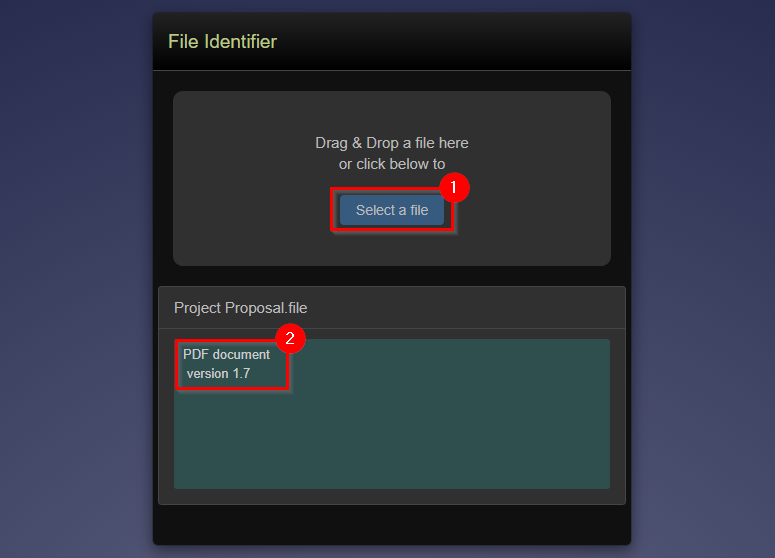
Usa el DROIDE
Tomemos un momento para agradecer al gobierno del Reino Unido por DROID, software gratuito de código abierto (repositorio GitHub) herramienta desarrollada por los Archivos Nacionales para identificar formatos de archivos por lotes. La herramienta utiliza la firma interna de un archivo para identificar el formato y la versión del archivo.
Aunque necesita descargar la herramienta a su sistema, la herramienta DROID tiene dos ventajas sobre Toolsley.
Primero, si tiene un gran lote de archivos sin extensión, ahorrará tiempo al usar DROID en lugar de buscar archivos individuales en Toolsley. En segundo lugar, dado que se trata de un producto desarrollado por el gobierno del Reino Unido, su información estará más segura.
- Bajar ANDROIDE.
- Extraiga los archivos del archivo .zip a una carpeta. si utiliza WinRARhaga esto seleccionando todos los archivos, seleccionando Extraer Para desde la parte superior, seleccionando una ubicación para extraer los archivos y luego seleccionando OK.
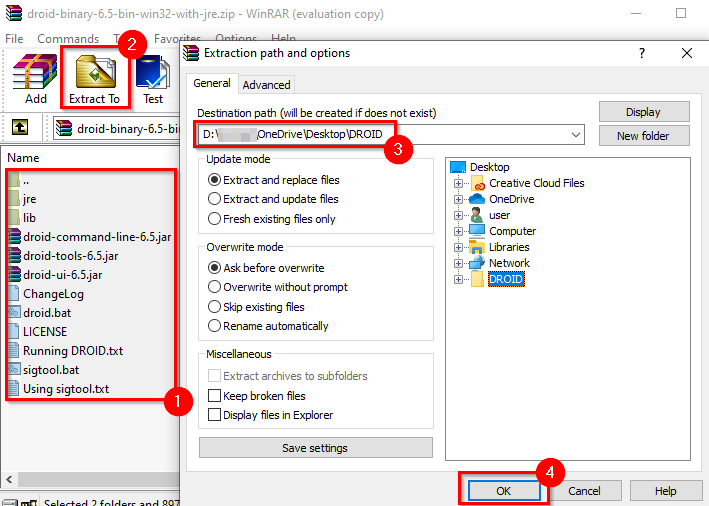
- Navegue a la carpeta donde extrajo los archivos y ejecute droide.murciélago, que iniciará DROID.
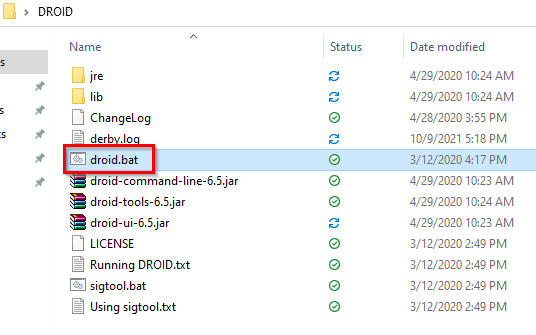
- Seleccione Agregar desde la parte superior para agregar su(s) archivo(s). Seleccione archivos sin extensión y seleccione OK.
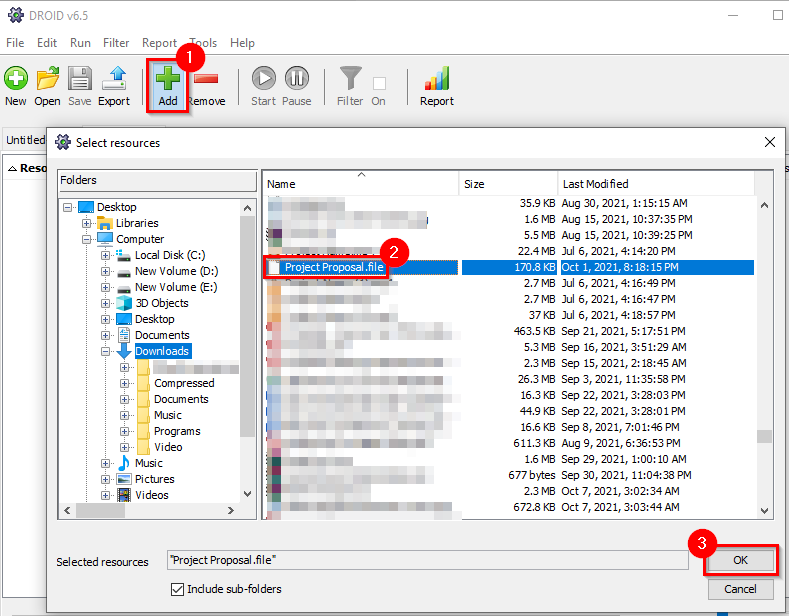
- Cuando haya agregado todos los archivos, seleccione el Para comenzar Botón superior.
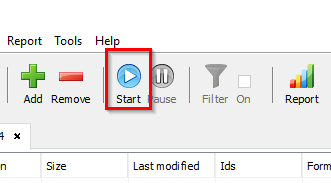
- Verá la extensión de archivo enumerada en Formato columna.
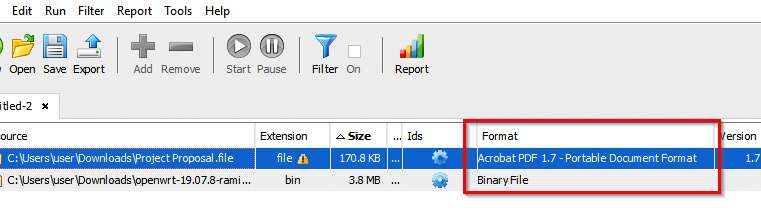
Usando un editor hexadecimal
Los dos métodos anteriores deberían funcionar para casi todos. Sin embargo, si ya tiene un editor hexadecimal en su PC y no desea cargar su archivo en un sitio web o descargar el programa DROID, puede usar el editor hexadecimal para identificar la extensión de un archivo.
Tenga en cuenta que este método no funciona en todos los casos; hablaremos de por qué en un momento.
Lee También Las 3 formas principales de evitar que los correos electrónicos de remitentes conocidos accedan a su carpeta de correo no deseado de Gmail
Las 3 formas principales de evitar que los correos electrónicos de remitentes conocidos accedan a su carpeta de correo no deseado de GmailUsamos el Hexadecimal Neo Editor versión gratuita para ilustraciones, pero el método sigue siendo el mismo para cualquier editor hexadecimal.
- Inicie cualquier otro editor hexadecimal que tenga y presione CTRL+O para abrir un archivo en el editor hexadecimal.
- Abre el archivo. Verá muchos números en la pantalla. Vaya al extremo derecho del bloque numérico donde verá la extensión del archivo.
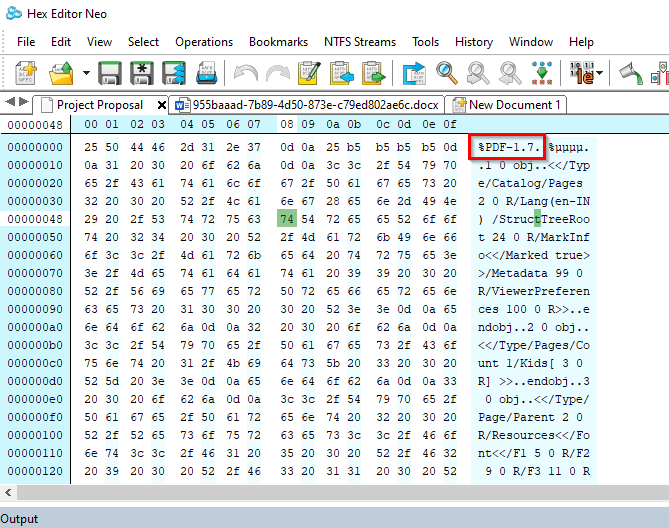
- Si no ve la extensión del archivo, desplácese hacia abajo para encontrarla.
Por ejemplo, esto es lo que muestra el editor hexadecimal cuando abre un archivo de Word:

Tenga en cuenta que la extensión es .xml y no .docx. De hecho, desde Office 2007, Microsoft ha estado usando formatos XML como .docx y .xlsx.
Dicho esto, este método no funcionó cuando lo usamos para una hoja de cálculo de Excel. Buscamos en todo el hexágono pero no pudimos encontrar la extensión.
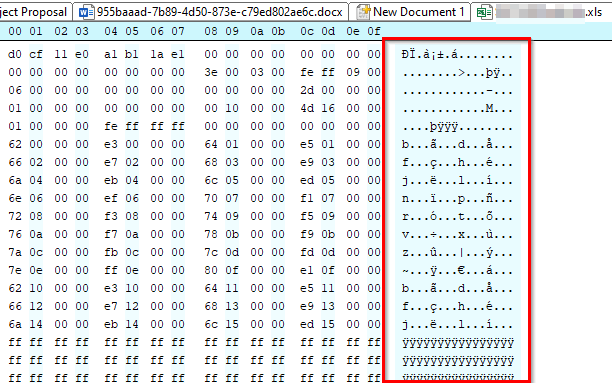
Ahora puedes abrir archivos sin extensión
Ahora debería poder identificar la extensión de un archivo, ya sea que haya instalado o no el programa correcto para abrirlo. Después de identificar la extensión del archivo, puede incluso cambiar la extensión del archivo a jackpot.
Lee También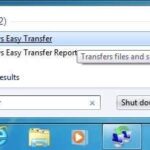 Transfiere archivos de Windows XP, Vista, 7 u 8 a Windows 10 usando Windows Easy Transfer
Transfiere archivos de Windows XP, Vista, 7 u 8 a Windows 10 usando Windows Easy TransferSi quieres conocer otros artículos parecidos a Cómo abrir un archivo sin extensión puedes visitar la categoría Informática.

TE PUEDE INTERESAR